如何打开设置了密码的RAR文件?
- 王林转载
- 2024-02-18 12:00:111413浏览
php小编西瓜教你如何打开设置了密码的RAR文件。当你下载RAR文件后发现需要密码才能解压时,不要着急,以下几种方法或许能帮到你。你可以尝试使用常见密码、使用解压软件自带的破解功能、查找密码提示或者联系文件提供者获取密码。记得在解压完成后,删除文件并更改密码以确保安全。希望这些方法能帮助你解决RAR密码问题!
RAR文件通常需要使用专门的解压缩软件来打开,其中最流行的软件是WinRAR。WinRAR是一款功能强大的压缩解压软件,除了能够对文件进行压缩外,还能够解压RAR文件以及加密的RAR文件。
下载安装WinRAR后,可以双击RAR压缩包来打开文件,也可以将RAR压缩包解压出来后再打开里面的文件。
鼠标双击设置了密码的RAR文件,就可以打开压缩包看到里面的文件了;
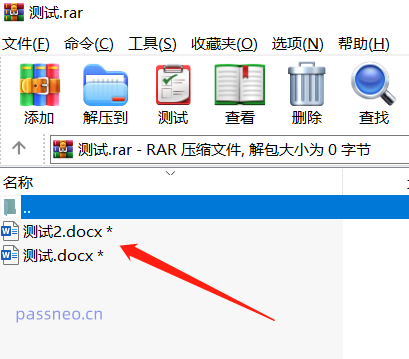
但由于设置了密码,再点击打开里面的文件时,就会弹出对话框,需要在空白栏里输入原本设置的密码,才能打开文件。
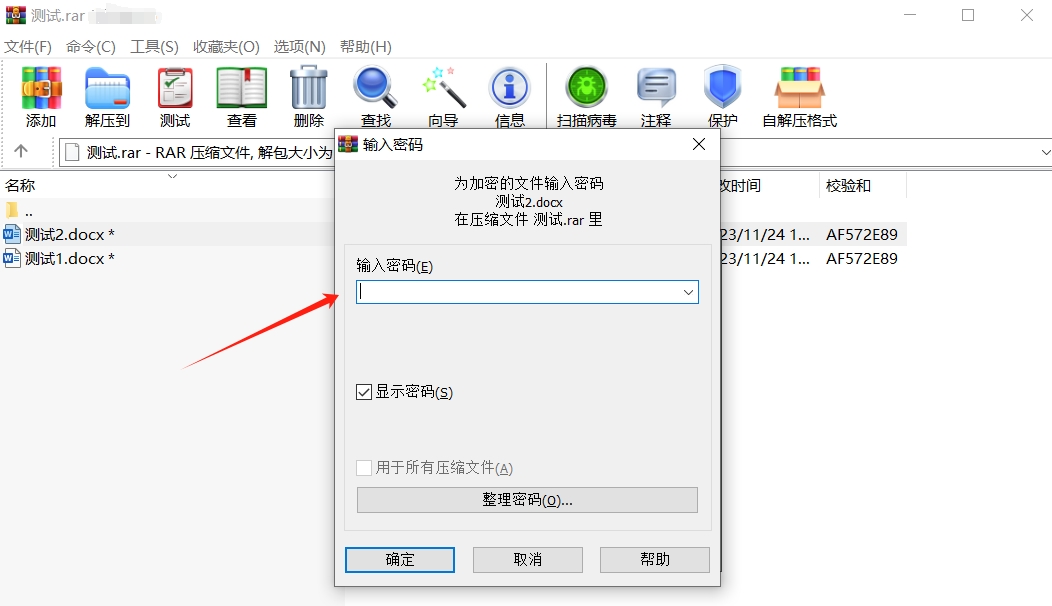
也可以直接将设置了密码的RAR文件解压出来,使其生成一个普通文件夹,再打开即可查看。
首先,用鼠标选择RAR文件并点击鼠标右键,在列表中选择“解压文件”可以文件解压后放置在指定的文件夹,选择“解压要当前文件夹”则直接解压到RAR文件所在的文件夹。
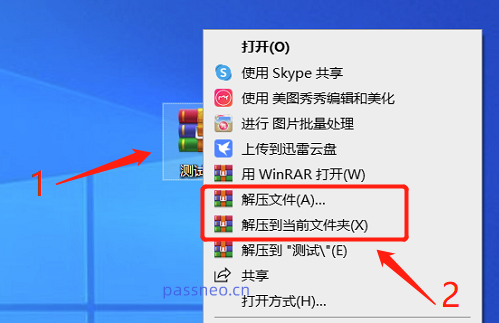
如图,选择“解压文件”后会弹出对话框,可以设置解压后文件的保存路径、更新方式、覆盖方式等选项,选择好后点击“确定”即可开始解压;
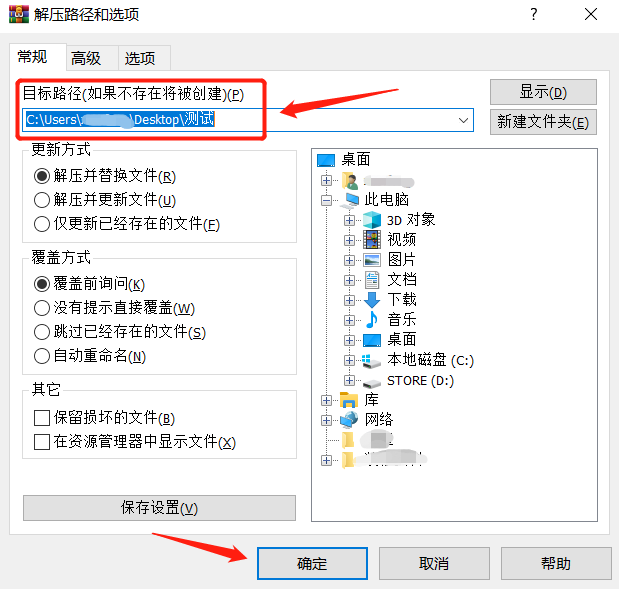
无论选择“解压文件”还是“解压要当前文件夹”,也一样会出现“输入密码”对话框,在空白栏里输入原本设置的密码后点击“确定”,就可以将文件解压出来了。
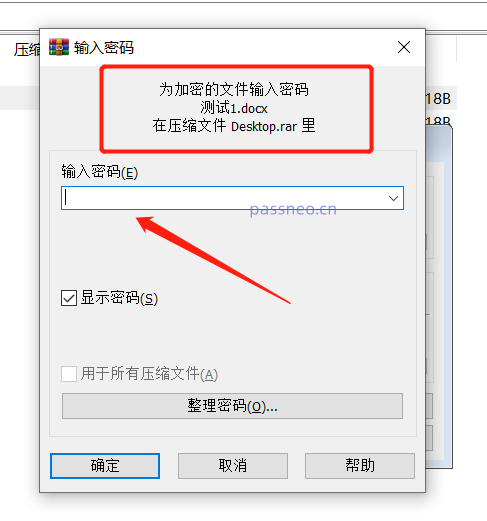
除了WinRAR,我们还可选择7-Zip解压缩软件来打开设置了密码的RAR文件。7-Zip软件虽然不能压缩RAR格式的压缩文件,但可以打开或者解压RAR文件。
操作方法和WinRAR软件一样,安装好7-Zip后,直接双击RAR压缩包即可看到里面的文件,点击文件再输入密码即可打开文件。
不同的是,使用7-Zip解压RAR文件,选择“提取文件”表示压缩包解压后可以设置放到指定的文件夹,选择“提取到当前位置”表示将文件解压到压缩包所在的文件夹。
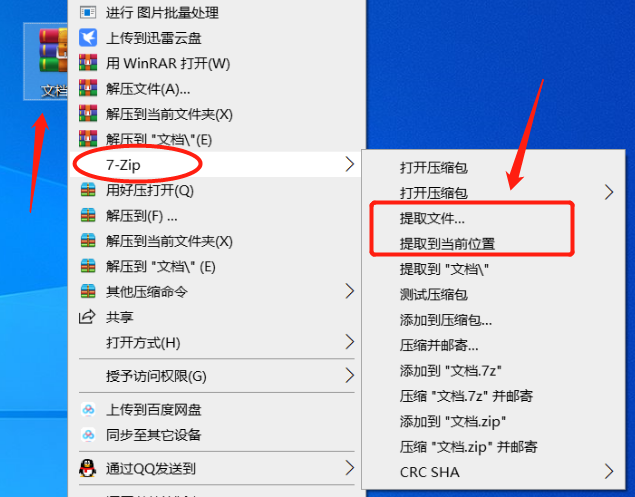
同样的,使用7-Zip软件来打开或者解压设置了密码的RAR文件,都需要先输入密码,才能打开压缩包里的文件,或者将文件解压出来。
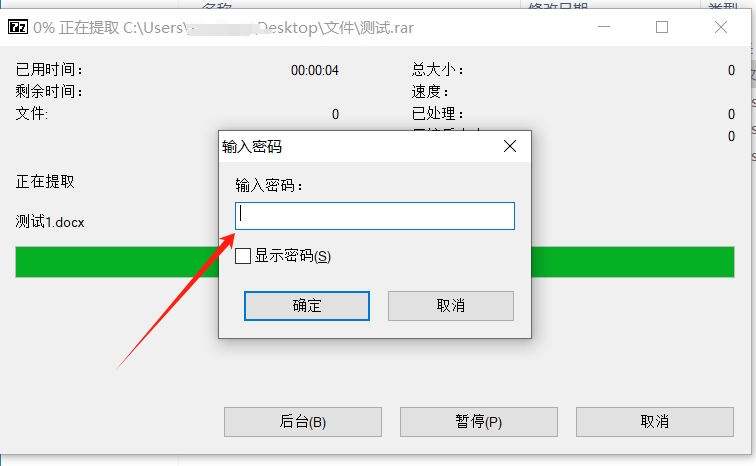
以上是如何打开设置了密码的RAR文件?的详细内容。更多信息请关注PHP中文网其他相关文章!

